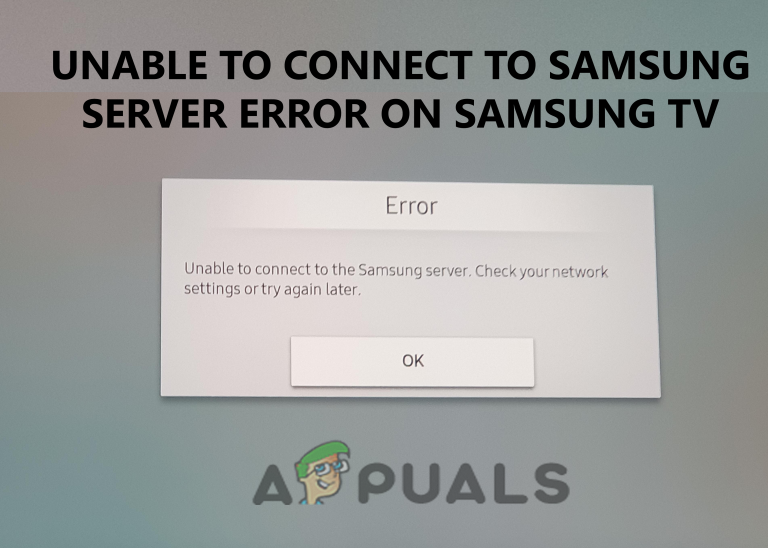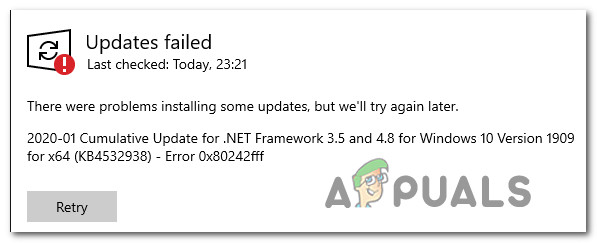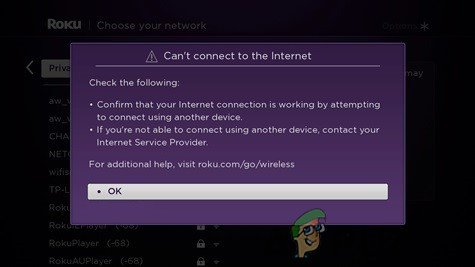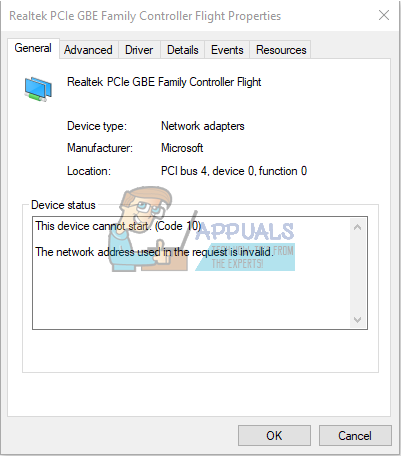So beheben Sie den Netflix-Fehlercode M7121-1331-P7 und M7111-1331-4027
Die Netflix-Fehlercodes ‘M7121-1331-P7’ und ‘M7111-1331-4027’ treten auf, wenn ein Problem mit Ihrem Browser vorliegt, von dem aus Sie auf Netflix zugreifen. Netflix hat diese Fehlermeldungen ebenfalls offiziell dokumentiert. Demnach treten diese Fehler auf, wenn der Browser entweder die Anforderungen zum Abspielen von Shows nicht erfüllt oder wenn schlechte Daten (im Cache) vorhanden sind, die das Abspielen verhindern.
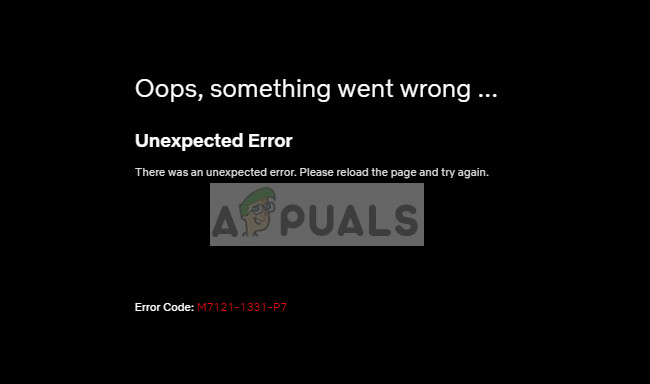 Netflix-Fehlercode M7121-1331-P7
Netflix-Fehlercode M7121-1331-P7
Diese Fehlermeldungen sind seit einiger Zeit auf dem Radar und treten in einigen Fällen auch auf, wenn der Netflix-Server für Ihren geografischen Standort nicht verfügbar ist. Benutzer können diese Fehlermeldung durch minimale Fehlerbehebung beheben, da das Problem sehr klein ist und zum Verständnis kein Fachwissen erforderlich ist.
Was verursacht den Netflix-Fehlercode M7121-1331-P7 und M7111-1331-4027?
Wie bereits erwähnt, weisen diese Fehlermeldungen normalerweise auf Probleme mit dem Browser hin. Einige der Gründe, warum diese Schwierigkeit auftreten kann, sind:
- HTML 5 ist in Ihrem Browser nicht aktiviert. HTML 5 ist jetzt die neueste Version von HTML und wird von fast allen wichtigen Akteuren der Streaming-Branche verwendet.
- Chrome-Erweiterungen stehen im Widerspruch zum Wiedergabevorgang von Netflix.
- Google Chrome ist defekt und verfügt nicht über vollständige Installationsdateien.
- Es gibt fehlerhafte Cookies oder Caches, die bei der Wiedergabe möglicherweise verhindert werden. Netflix ist in Bezug auf Cookies / Cache aufgrund der urheberrechtlichen Überlegungen, die es berücksichtigen muss, sehr streng.
- Der Netflix-Server ist ausgefallen. In diesem Fall können Sie nichts anderes tun, als abzuwarten.
- Ihr Browser ist veraltet. Netflix richtet sich nach der neuesten Version aus. Wenn Sie diese nicht haben, können Sie nicht streamen.
Stellen Sie vor dem Fortfahren mit den Lösungen sicher, dass Sie über eine stabile Internetverbindung mit Administratorzugriff auf Ihr Computerkonto verfügen.
Lösung 1: Verwenden eines unterstützten Browsers und Aktivieren von HTML 5
Es ist bekannt, dass Netflix die Wiedergabe nur in bekannten Browsern wie Chrome, Firefox, Edge usw. unterstützt. Wenn Sie einen nicht unterstützten Browser wie Speed Browser verwenden, können Sie keine Videos auf der Plattform streamen .
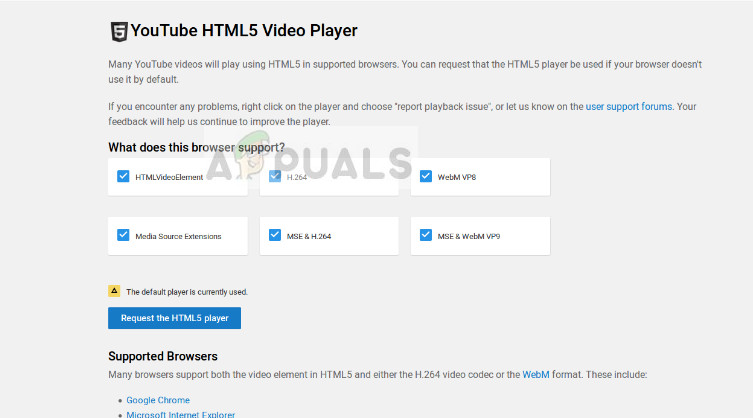 HTML5 Checker – Youtube
HTML5 Checker – Youtube
Darüber hinaus muss HTML 5 aktiviert sein. HTML 5 ist die neueste Markup-Sprache, die von fast allen großen Streaming-Plattformen für ihre Vorgänge verwendet wird. Wenn Sie entweder einen Browser haben, der ihn nicht unterstützt oder manuell deaktiviert hat, stellen Sie sicher, dass Sie ihn wieder in Betrieb nehmen, bevor Sie erneut versuchen, ihn zu streamen.
Es ist zu beachten, dass in allen gängigen Browsern standardmäßig bereits HTML 5 aktiviert ist. Sie können Ihren Browser überprüfen, ob HTML5 funktioniert, indem Sie zu navigieren Youtube’sHTML5 Detektor.
Lösung 2: Deaktivieren von Chrome-Erweiterungen
Chrome-Erweiterungen sind steckbare Codeteile, mit denen der Benutzer die grundlegenden Funktionen seines Browsers erweitern kann. Diese Erweiterungen reichen von Korrekturlesesoftware bis hin zu Video-Downloadern. Wenn Sie Chrome Extensions aktiviert haben, können Probleme beim Abspielen von Netflix in Ihrem Browser auftreten. Wir werden sie deaktivieren und dann erneut versuchen, sie zu streamen.
- Öffnen Sie Google Chrome und geben Sie die folgende Adresse in das Dialogfeld ein:
chrome: // Erweiterungen
- Schalten Sie nun jeden aus.
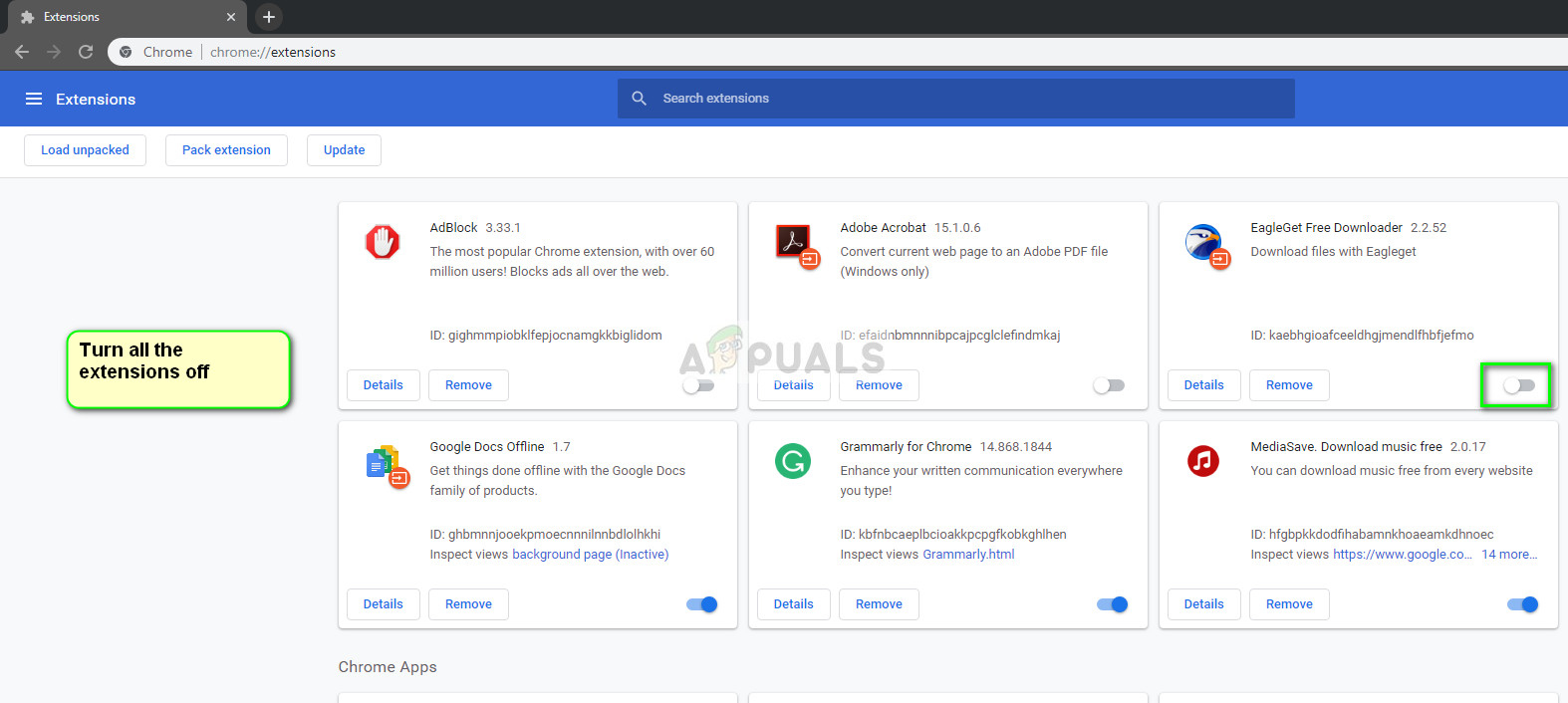 Web-Erweiterungen – Google Chrome
Web-Erweiterungen – Google Chrome
- Starten Sie Chrome neu, nachdem Sie alle deaktiviert haben, und versuchen Sie erneut, auf Netflix zuzugreifen.
Lösung 3: Überprüfen des Widevine-Moduls und Zurücksetzen der Chrome-Konfigurationen
Bevor Sie Chrome vollständig neu installieren, sollten Sie auch das Widevine Content Decryption Module überprüfen. Dieses Modul wird weltweit zur Verschlüsselung und sicheren Lizenzverteilung verwendet. Da Sie mit Netflix urheberrechtlich geschütztes Material streamen können, wird dieses Modul häufig für den Betrieb verwendet.
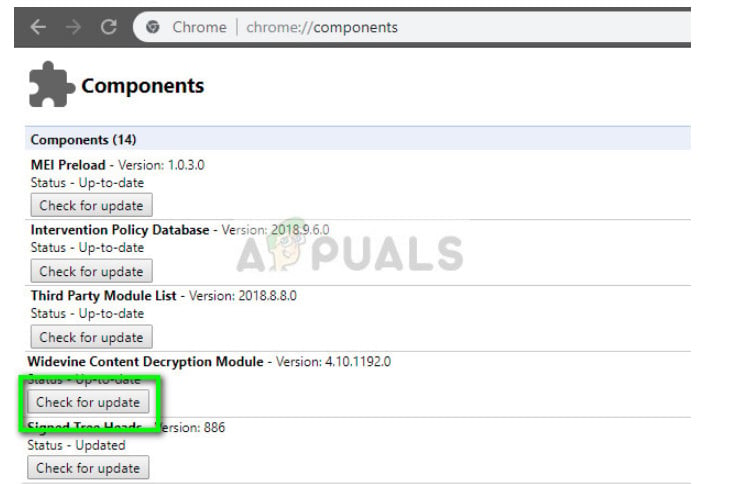 Widevine-Entschlüsselungsmodul für Inhalte – Google Chrome
Widevine-Entschlüsselungsmodul für Inhalte – Google Chrome
Darüber hinaus sollten Sie versuchen, Ihren Chrome-Verlauf, Ihren Cache, Ihre Cookies usw. zurückzusetzen. In zahlreichen Fällen sind in den Modulen fehlerhafte Daten gespeichert, die die Plattform für die erfolgreiche Wiedergabe von Videos einschränken. Starten Sie Chrome neu, nachdem Sie alles gelöscht haben, und überprüfen Sie, ob die Fehlermeldung verschwunden ist.
Sie können die Schritte zum Ausführen beider Aufgaben ausführen, indem Sie unseren Artikel Beheben des Netflix-Fehlers M7703-1003 lesen.
Lösung 4: Aktualisieren / Neuinstallieren von Chrome
Wenn alle oben genannten Methoden nicht funktionieren, sollten Sie überprüfen, ob ein Update für Chrome verfügbar ist. Wenn dies der Fall ist, aktualisieren Sie den Browser sofort und versuchen Sie nach dem Neustart Ihres Computers erneut, auf Netflix zuzugreifen.
Wenn Sie bereits eine aktualisierte Version haben, sollten Sie den Browser vollständig neu installieren. Es ist möglich, dass Ihre Installation beschädigt wurde und nur durch eine Neuinstallation des Ganzen behoben werden kann. Versuchen Sie bei der Neuinstallation von Chrome, auf Netflix zuzugreifen, ohne Ihren Benutzer zu synchronisieren. Auf diese Weise können wir ausschließen, ob ein Benutzerproblem vorliegt.
- Drücken Sie Windows + R, geben Sie “appwiz.cpl” in das Dialogfeld ein und drücken Sie die Eingabetaste.
- Suchen Sie im Anwendungsmanager nach dem Eintrag “Google Chrome”, klicken Sie mit der rechten Maustaste und wählen Sie
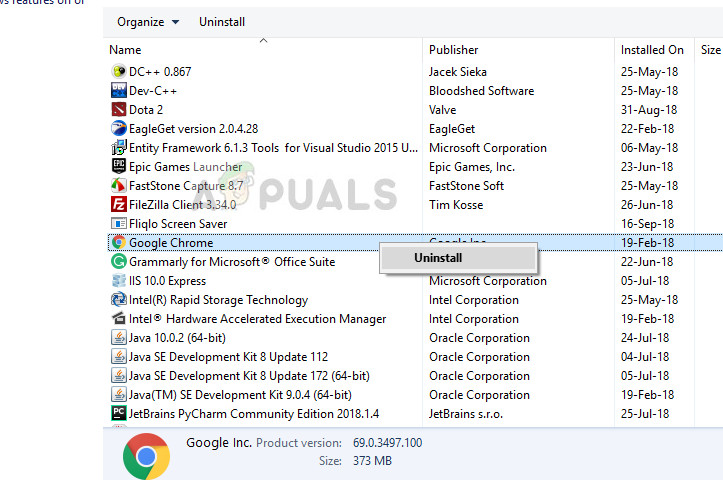 Google Chrome deinstallieren
Google Chrome deinstallieren
- Starten Sie Ihren Computer neu und navigieren Sie zur offiziellen Website von Chrome. Laden Sie die neueste Version an einen zugänglichen Ort herunter und installieren Sie sie. Überprüfen Sie nach der Installation, ob die Fehlermeldung entfernt wurde.
Lösung 5: Überprüfen des Serverstatus
Wenn alle oben genannten Methoden nicht funktionieren, sollten Sie überprüfen, ob der Netflix-Server aktiv ist. In der Vergangenheit gab es einige wenige Fälle, in denen die Fehlermeldung auftrat, als der Server offline war und nicht zugänglich war.
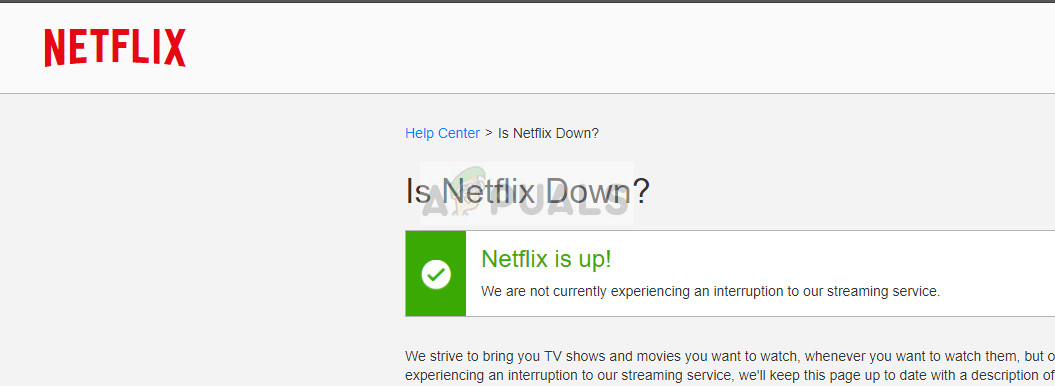 Netflix Server Status
Netflix Server Status
Um den Serverstatus zu überprüfen, können Sie entweder die besuchen offizielle Netflix-Website oder suchen Sie nach Informationen in verschiedenen Foren oder Communities. Sie können sich ein Bild machen, indem Sie sich verschiedene Beiträge anderer Benutzer ansehen.